- Հեղինակ Abigail Brown [email protected].
- Public 2023-12-17 06:51.
- Վերջին փոփոխված 2025-01-24 12:12.
Ինչ իմանալ
- Ստացեք PayPal բիզնես հաշիվ. Նավարկեք paypal.com/business և ընտրեք Գրանցվել: Կամ թարմացրե՛ք անձնական հաշիվը Settings-ի միջոցով։
- Ստեղծել PayPal կոճակներ. Գնացեք PayPal վճարման կոճակի էջ, ընտրեք կոճակը, հետևեք անհատականացման հրահանգներին և սեղմեք Ստեղծել կոճակը:
- Ավելացրեք կոճակ ձեր կայքէջին. Ձեր կայքում մուտք գործեք Code Editor կամ Դիտել կամ խմբագրել HTML: Գնացեք այնտեղ, որտեղ ցանկանում եք կոճակը և տեղադրեք ձեր կոդը:
Այս հոդվածը բացատրում է, թե ինչպես ավելացնել PayPal գնումների զամբյուղը և վճարման գործառույթը ձեր վեբկայքում PayPal վճարման կոճակներով: Սա հարմար է փոքր բիզնեսի համար, որը ցանկանում է օգտագործել առցանց վճարումներ:
Քայլ 1. Բացեք PayPal բիզնես հաշիվ
Ձեզ անհրաժեշտ է PayPal Business հաշիվ՝ PayPal վճարման կոճակներն օգտագործելու և առցանց վճարումներ ընդունելու համար:
-
Եթե չունեք PayPal հաշիվ, անցեք paypal.com/business և ընտրեք Գրանցվել: (Բաց թողնել 5-րդ քայլին:)

Image -
Եթե արդեն ունեք PayPal-ի անձնական հաշիվ, մուտք գործեք և վերևի աջից ընտրեք Կարգավորումներ (փոխանցում):

Image -
Հաշվի ընտրանքներ-ում ընտրեք Թարմացնել բիզնես հաշվին.

Image -
Ձեր անձնական հաշիվը պահելու և բիզնես հաշիվ ստեղծելու համար (խորհուրդ է տրվում), ընտրեք Օգտագործեք նոր էլ..

Image -
Մուտքագրեք ձեր էլ.փոստի հասցեն և ընտրեք Շարունակել.

Image -
Մուտքագրեք գաղտնաբառը և ընտրեք Շարունակել.

Image -
Մուտքագրեք ձեր բիզնեսի տվյալները:

Image -
Ստուգեք վանդակը, որպեսզի համաձայնեք Պայմաններին և դրույթներին, այնուհետև ընտրեք Համաձայնել և ստեղծել հաշիվ:

Image -
Մուտքագրեք ձեր Բիզնեսի տեսակը, այնուհետև լրացրեք պահանջվող տեղեկատվությունը (սա կտարբերվի՝ կախված ձեր ընտրած կազմակերպության տեսակից): Ընտրեք Շարունակել.

Image -
Լրացրեք Պատմեք մեզ ավելին ձեր մասին տեղեկատվությունը, այնուհետև ընտրեք Ներկայացրեք

Image -
Դուք կտեղափոխվեք ձեր նոր բիզնես հաշվի կառավարման վահանակ:

Image
Քայլ 2. Ստեղծեք PayPal վճարման կոճակներ
PayPal-ն ունի վճարման կոճակի մի քանի տարբերակներ: Նախ, դուք կընտրեք լավագույն տեսակի կոճակը ձեր կարիքների համար: Օրինակ, եթե դուք վաճառում եք միայն մեկ ապրանք, ընտրեք Գնել հիմա կոճակը: Եթե ցանկանում եք ավելի շատ զամբյուղի զգացում ունենալ, ընտրեք Ավելացնել զամբյուղին կոճակը, որպեսզի հաճախորդները կարողանան ավելացնել ավելի շատ ապրանքներ:
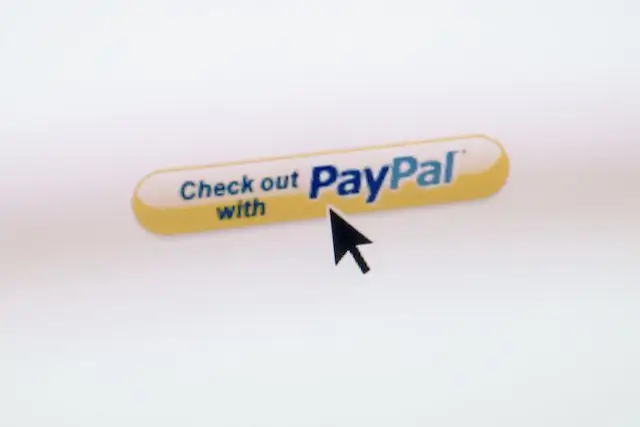
Կարդացեք PayPal-ի վճարման կոճակի բոլոր նկարագրությունները՝ օգնելու ձեզ պարզել, թե որն է լավագույնը ձեր կարիքների համար:
-
Նավարկեք PayPal-ի վճարման կոճակի էջ:

Image -
Ընտրեք կոճակի տեսակը, որը ցանկանում եք ավելացնել: Այս օրինակում մենք կընտրենք Ավելացնել զամբյուղին:

Image -
Մուտքագրեք ապրանքի անունը և գինը:

Image -
Անհատականացնել կոճակը-ում ընտրեք Ավելացնել բացվող ընտրացանկ գին/տարբերակ, եթե ունեք տարբեր գներ տարբեր տարբերակների համար, օրինակ. չափի համար։ Մուտքագրեք ձեր տարբեր տարբերակները և դրանց գները:

Image -
Ընտրեք Ավելացնել բացվող ընտրացանկ՝ ձեր արտադրանքի տարբեր տարբերակներ ցուցադրելու համար:

Image -
Ընտրեք Ավելացնել տեքստային դաշտ, եթե ձեր ապրանքին անհրաժեշտ է ավելի շատ տեղեկատվություն, օրինակ՝ անհատականացում: Տեղեկություններ մուտքագրելու դեպքում ընտրեք Կատարված:

Image -
Ընտրեք Անհատականացրեք տեքստը կամ տեսքը, եթե ցանկանում եք օգտագործել ձեր սեփական կոճակի պատկերը կամ փոխել լեզվի կարգավորումները:

Image Օգտագործեք այս տարբերակների տարբեր համակցություններ՝ ձեր կարիքները լավագույնս սպասարկելու համար, կամ մի ստուգեք որևէ մեկը պարզ վճարման կոճակի համար:
-
Մեր օրինակի համար մենք կընտրենք Ավելացնել բացվող ընտրացանկ գին/տարբերակ, զանգահարել մեր ընտրացանկը Sizes և ավելացնել Փոքր, Միջին և Մեծ տարբերակներ՝ տարբեր գներով, այնուհետև ընտրեք Կատարված.

Image -
Մուտքագրեք ձեր Առաքման վճարը, Հարկային դրույքաչափը և էլփոստի հասցեն ձեր PayPal-ում հաշիվ.

Image -
Ընտրեք ներքև սլաքը Քայլ 2-ի կողքին և ընտրեք վանդակը Պահպանել կոճակի կողքին PayPal-ում:. Սա թույլ կտա ձեզ ավելի ուշ խմբագրել ձեր կոճակը և հեշտությամբ ստեղծել նմանատիպ կոճակներ:

Image Ընտրեք Հետևել գույքագրման ապրանքները, եթե ցանկանում եք հետևել պաշարներին:
-
Ընտրեք ներքև սլաքը Քայլ 3-ի համար և ընտրեք Այո ՝ գնորդներին թույլ տալու համար ուղարկել ձեզ հաղորդագրություն, և Այո ստանալ ձեր հաճախորդի առաքման հասցեն:

Image Կան լրացուցիչ առաջադեմ անհատականացման դաշտեր, բայց մենք դրանք դատարկ կթողնենք այս օրինակում:
-
Երբ ավարտեք, ընտրեք Ստեղծել կոճակ: Դուք պատրաստ եք կոճակի կոդը ավելացնել ձեր վեբ էջին:

Image
Քայլ 3. Ավելացնել ձեր PayPal վճարման կոճակը ձեր կայքում
PayPal վճարման կոճակը հարմարեցնելուց և ստեղծելուց հետո դուք կտեղադրեք կոդը ձեր կայքում կամ էլփոստով այն կուղարկեք ձեր վեբ մշակողին:
-
Ձեր կայքում նավարկեք այն էջը, որտեղ ցանկանում եք ձեր կոճակը:

Image -
Գտեք և ընտրեք այնպիսի տարբերակ, ինչպիսին է Code Editor կամ Դիտել կամ խմբագրել HTML:

Image -
Նավարկեք այնտեղ, որտեղ ցանկանում եք, որ ձեր կոճակը հայտնվի, այնուհետև տեղադրեք ձեր կոդը:

Image -
Համոզվեք, որ գոհ եք կոճակի տեղադրությունից:

Image -
Պահպանեք և հրապարակեք ձեր վեբ էջը: Ձեր PayPal վճարման կոճակը պատրաստ է գործողության:
Համոզվեք, որ փորձարկեք ձեր վճարման կոճակը: Վերադարձեք PayPal՝ ձեր կոճակը խմբագրելու և վճարման ավելի շատ կոճակներ կատարելու համար։
PayPal գնումների զամբյուղների և վճարման կոճակների մասին
Գոյություն ունեն PayPal զամբյուղ ստեղծելու մի քանի եղանակներ՝ կախված ձեր բիզնեսի կարիքներից: PayPal-ի գործընկերները, ինչպիսիք են Ecwid-ը և Foxycart-ը, ավելացնում են հիմնական զամբյուղի գործառույթները ձեր վեբկայքում, մինչդեռ առևտրային լուծումները, ինչպիսիք են BigCommerce-ը, ZenCart-ը և VirtueMart-ն առաջարկում են հաճախորդների սպասարկում, վերլուծություն և շատ ավելին:
Բայց եթե նոր եք սկսում և ցանկանում եք ձեր կայքում PayPal-ով վճարումներ ընդունելու պարզ միջոց, PayPal-ը հեշտացնում է դա: Դուք պետք է բացեք PayPal Business հաշիվ, ստեղծեք PayPal Payment կոճակ կամ կոճակներ, այնուհետև ավելացնեք ձեր կոճակի կոդը ձեր վեբ էջում, Կայքերը, ինչպիսիք են Blogger-ը, Facebook-ը և WordPress-ը, ունեն հատուկ հրահանգներ PayPal-ի զամբյուղների և վճարման տարբերակների ավելացման համար: Ստուգեք ձեր կայքի հյուրընկալողին՝ տեսնելու, թե արդյոք կա որևէ հատուկ գործընթաց, որին պետք է հետևեք:






